Apache adalah server web gratis, open-source, dan paling banyak digunakan, terutama karena mampu bekerja di lingkungan yang berbeda. Apache memiliki kemampuan untuk mengelola berbagai proses untuk melayani permintaan protokol HTTP termasuk memproses permintaan, membuka soket, dan menangani peristiwa baru.
Tugas ini dilakukan oleh Apache Multi-Processing Module (MPM).
Apache MPM (Multi-Processing Modules) adalah modul Apache yang digunakan untuk membuat proses anak di Apache. Mereka memungkinkan lebih banyak permintaan untuk dilayani secara bersamaan dengan meneruskan beberapa pekerjaan pemrosesan ke utas pendengar, membebaskan utas pekerja untuk melayani permintaan baru. Menggunakan PHP-FPM dengan MPM Event di server web Apache mengurangi waktu pemuatan halaman situs web dan memungkinkan server web menangani lebih banyak koneksi bersamaan.
Dalam tutorial ini, kita akan mempelajari cara mengkonfigurasi Apache dengan MPM Event dan PHP-FPM di Ubuntu 20.04.
Prasyarat
- VPS Ubuntu 20.04 baru di Platform Cloud Atlantic.Net
- Kata sandi root yang dikonfigurasi di server Anda
Langkah 1 – Buat Server Cloud Atlantic.Net
Pertama, masuk ke Server Cloud Atlantic.Net Anda. Buat server baru, pilih Ubuntu 20.04 sebagai sistem operasi dengan setidaknya 1GB RAM. Hubungkan ke Server Cloud Anda melalui SSH dan masuk menggunakan kredensial yang disorot di bagian atas halaman.
Setelah Anda masuk ke server Ubuntu 20.04 Anda, jalankan perintah berikut untuk memperbarui sistem dasar Anda dengan paket terbaru yang tersedia.
apt-get update -y
Langkah 2 – Instal Server LAMP
Pertama, instal web server Apache, MariaDB, dan PHP dengan perintah berikut:
apt-get install apache2 mariadb-server php7.4 libapache2-mod-php7.4 -y
Setelah server LAMP terinstal, Anda dapat melanjutkan ke langkah berikutnya.
Langkah 3 – Ubah Modul Multi-Pemrosesan
Sebelum memulai, Anda perlu mengalihkan MPM dari pre-fork ke event dan menghapus koneksi modul php7.4 antara PHP dan Apache.
Pertama, hentikan layanan Apache dan nonaktifkan modul php7.4 dengan perintah berikut:
systemctl stop apache2 a2dismod php7.4
Selanjutnya, nonaktifkan modul Pre-fork MPM dengan perintah berikut:
a2dismod mpm_prefork
Selanjutnya, aktifkan modul Event MPM dengan perintah berikut:
a2enmod mpm_event
Setelah selesai, Anda dapat melanjutkan ke langkah berikutnya.
Langkah 4 – Konfigurasi Apache untuk Menggunakan Pengelola Proses FastCGI
Di bagian ini, kita akan menginstal prosesor PHP-FPM dan modul proxy sehingga Apache dapat berkomunikasi dengan PHP.
Pertama, instal PHP-FPM dengan perintah berikut:
apt-get install php7.4-fpm -y
Setelah terinstal, Anda perlu menginstal pustaka libapache2-mod-fcgid untuk mengomunikasikan Apache dan PHP.
Anda dapat menginstalnya dengan perintah berikut:
apt-get install libapache2-mod-fcgid -y
Setelah terinstal, Anda harus mengaktifkan modul PHP-FPM, Proxy, dan FastCGI Proxy di server web Apache.
Anda dapat mengaktifkannya dengan perintah berikut:
a2enconf php7.4-fpm a2enmod proxy a2enmod proxy_fcgi
Selanjutnya, restart layanan Apache untuk menerapkan perubahan:
systemctl restart apache2
Sekarang, verifikasi modul MPM dengan perintah berikut:
apachectl -M | grep 'mpm'
Anda akan mendapatkan output berikut:
mpm_event_module (shared)

Selanjutnya, verifikasi modul Proxy dan FastCGI Proxy dengan perintah berikut:
apachectl -M | grep 'proxy'
Anda akan mendapatkan output berikut:
proxy_module (shared) proxy_fcgi_module (shared)

Langkah 5 – Verifikasi Pengelola Proses FastCGI
Pada titik ini, server web Apache dikonfigurasi untuk menggunakan FastCGI Process Manager. Saatnya untuk memverifikasi apakah PHP menggunakan FastCGI Process Manager.
Pertama, buat file info.php di dalam direktori root dokumen Apache:
nano /var/www/html/info.php
Tambahkan baris berikut:
<?php phpinfo(); ?>
Simpan dan tutup file setelah Anda selesai.
Selanjutnya, buka browser web Anda dan ketik URL http://your-server-ip/info.php. Anda akan melihat layar berikut:
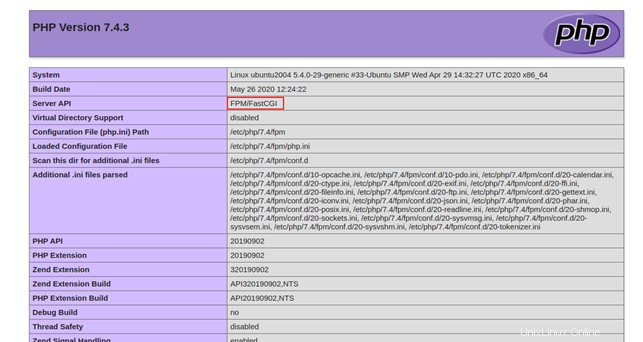
Pada halaman di atas, Anda akan melihat bahwa server web Apache menggunakan FPM/FastCGI.
Kesimpulan
Dalam panduan di atas, kita belajar cara mengkonfigurasi Apache dengan MPM Event dan PHP-FPM di Ubuntu 20.04. Sekarang, PHP-FPM akan menangani kode PHP dan meningkatkan pemanfaatan sumber daya secara keseluruhan. Cobalah akun Hosting VPS Anda dari Atlantic.Net!